Comment faire pour supprimer Comment réparer l’erreur OneDrive 0x8004de40 sur Windows 10
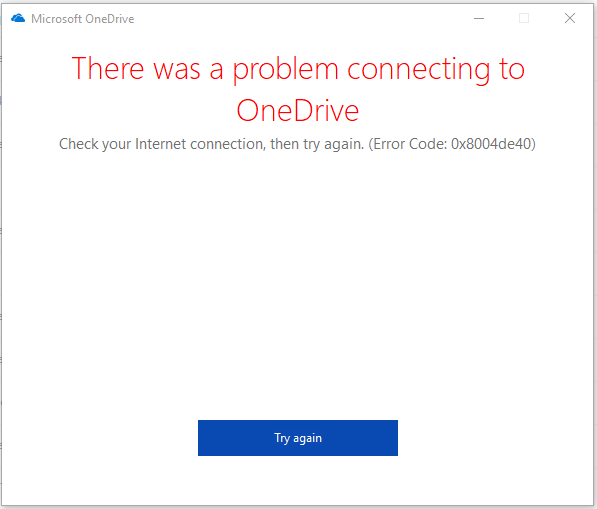
Le service cloud OneDrive de Microsoft est l’un des outils les plus populaires de l’entreprise. La plupart des utilisateurs s’y fient pour enregistrer leurs fichiers. C’est une application importante car les données de l’utilisateur sont impliquées, et lorsqu’elle cesse de fonctionner, la situation est considérée comme critique.
Trouvez et réparez automatiquement les erreurs de Windows grâce à l'outil de réparation de PC
Reimage est un excellent outil de réparation qui détecte et répare automatiquement différents problèmes du système d'exploitation Windows. Avoir cet outil protégera votre PC contre les codes malveillants, les défaillances matérielles et plusieurs autres bugs. En outre, cela vous permet également d'utiliser votre appareil au maximum de ses capacités et de ses performances.
- Étape 1: Télécharger l'outil de réparation et d'optimisation des PC (Windows 11, 10, 8, 7, XP, Vista - Certifié Microsoft Gold).
- Étape 2: Cliquez sur "Démarrer l'analyse" pour trouver les problèmes de registre de Windows qui pourraient être à l'origine des problèmes du PC.
- Étape 3: Cliquez sur "Réparer tout" pour résoudre tous les problèmes.
De nombreux utilisateurs ont signalé le bogue OneDrive suivant :
Un problème est survenu lors de la connexion à OneDrive. Vérifiez votre connexion Internet, puis réessayez. Code d’erreur : 0x8004de40.
Différents utilisateurs ont signalé différents cas d’erreur. Dans certains cas, la connexion Wi-Fi était à blâmer. Dans d’autres cas, l’erreur s’est produite après la modification des comptes d’utilisateurs dans le système. En conséquence, nous allons résoudre le problème étape par étape.
Vérifiez votre connection internet

Selon Microsoft, le code d’erreur 0x8004de40, indiquant qu’il y a un problème avec la connexion OneDrive, signifie que l’application rencontre des problèmes de connexion au cloud. La raison principale est une connexion Internet médiocre ou instable. Pour corriger cette erreur, vous devez d’abord confirmer votre connexion Internet des deux manières suivantes.
- Assurez-vous que le câble est correctement connecté. Si la connexion est sans fil, assurez-vous que votre routeur fonctionne correctement. Vous pouvez également essayer de redémarrer votre routeur.
- Lancez votre navigateur Web et ouvrez quelques pages Web. Si votre navigateur charge les pages avec succès, cela signifie que votre connexion Internet n’est pas le problème.
S’il y a un problème avec votre connexion Internet, essayez le dépannage 2 ou 3 pour résoudre votre problème de connexion Internet.
Si votre connexion Internet fonctionne correctement et que vous pouvez utiliser Internet avec toutes les autres applications sur votre ordinateur, à l’exception de OneDrive, vous devez corriger immédiatement le 4/5/6 pour effacer le code d’erreur 0x8004de40.
Modifier les propriétés d’Internet
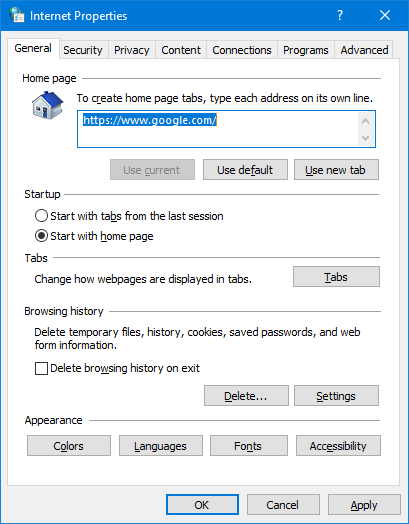
- Procédez comme suit:
- Appuyez sur la touche Windows + R pour ouvrir la boîte de dialogue Exécuter.
- Dans la boîte de dialogue Exécuter, tapez inetcpl.cpl et appuyez sur Entrée pour ouvrir l’applet Propriétés Internet.
- Cliquez sur l’onglet Avancé dans l’applet.
- Vérifiez maintenant les paramètres suivants :
- Utilisez TLS 1.0.
- Utiliser TLS 1.1
- Utilisez TLS 1.2.
- Cliquez sur Appliquer et OK pour enregistrer vos modifications.
- Redémarrez votre ordinateur.
Vérifiez si le problème a été résolu. Sinon, essayez la solution suivante.
Réinitialiser le répertoire Winsock
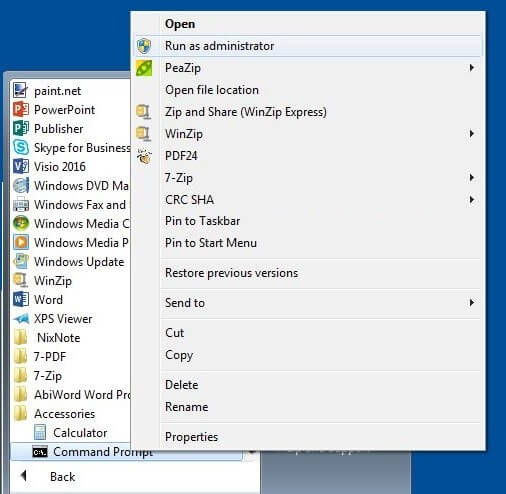
Un répertoire Winsock corrompu peut être l’une des raisons pour lesquelles votre OneDrive peut être affecté et l’empêcher de se connecter aux serveurs. Vous pouvez réinitialiser le répertoire Winsock en suivant la méthode ci-dessous :
- Exécutez une invite de commande. Vous pouvez exécuter la ligne de commande avec divers paramètres. La première consiste à cliquer avec le bouton droit sur le bouton Windows (ou DÉMARRER) et à sélectionner Invite de commandes parmi les options disponibles.
- Assurez-vous d’exécuter la ligne de commande en tant qu’administrateur.
- Entrez la commande suivante:
- réinitialisation du répertoire netsh winsock
- Appuyez sur Entrée.
Cela fait. Fermez la fenêtre d’invite de commande et redémarrez votre ordinateur.
Cela réinitialise effectivement le répertoire Winsock.
Les correctifs donnés ici devraient idéalement résoudre la plupart de vos problèmes avec l’erreur OneDrive 0x8004de40. Avec les correctifs et solutions décrits ci-dessus, vous pouvez résoudre efficacement les problèmes et restaurer facilement la connectivité à votre application OneDrive.
Si vous avez essayé toutes les options et constatez qu’aucune d’entre elles ne convient pour restaurer la connexion OneDrive, cela peut être le résultat d’une installation de Windows qui n’a pas été mise à jour.
Assurez-vous d’avoir installé toutes les mises à jour Windows disponibles. Sinon, vous pouvez le mettre à jour avec la dernière mise à jour disponible. Voici comment mettre à jour votre installation de Windows vers la dernière version disponible.
Correction de l’erreur de connectivité OneDrive 0x8004de40 sous Windows 10
